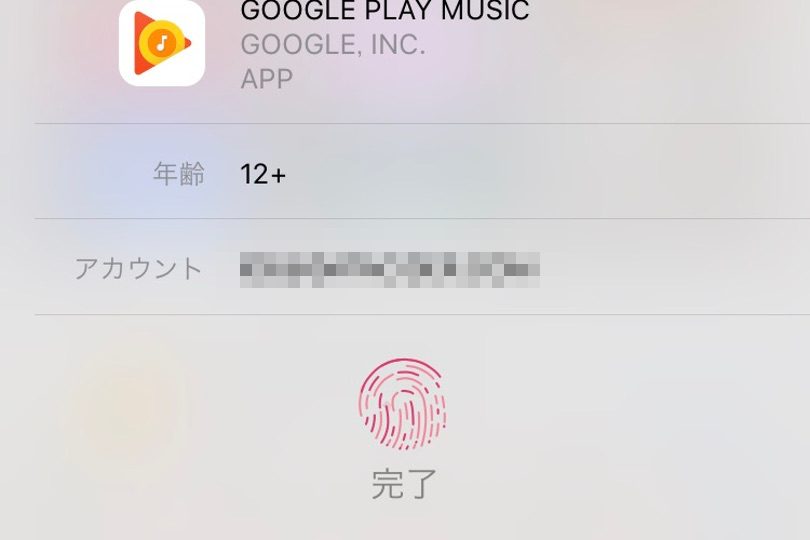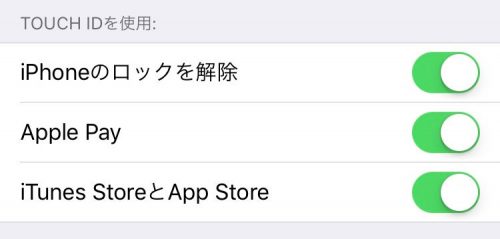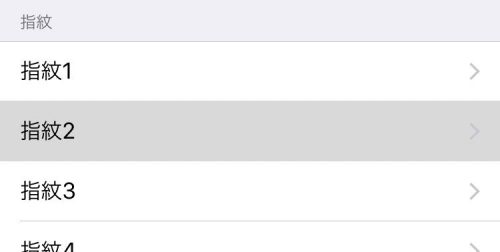iPhone 8 体験レポートの続きです。今回は、iPhone 5s以降のiPhoneに備わっている指紋認証機能「Touch ID」について感想をまとめてみたいと思います。
スピードと精度
iPhoneの象徴とも言えるディスプレイ下の丸いホームボタン。ここには指紋センサーが埋め込まれていて、指を乗せるだけで本人確認が行われ、ロック画面の解除などができるようになっています。
認証にかかる時間は極わずかです。指を乗せたままにしなくても、ポンッと触れるだけで認証が完了します。画面消灯状態(スリープ状態)からホームボタンを押せば、画面点灯→指紋認証→画面ロック解除→ホーム画面表示までが一呼吸で終わります。認証が行われていることに気が付かないくらいスムーズです。
精度も高く、指先の狭い部分だけでも反応してくれるので、ロックが解除できなくてイライラするといったことがほとんどありません。ただし濡れた指はダメです。これはiPhoneに限らず全ての機種でも同じなので諦めるほかありません。
指紋センサーの場所
機種ごとに指紋センサーが置かれる場所は違い、前面のほかには背面や側面もありますが、やはりiPhoneが採用しているディスプレイ下のホームボタンに組み込むこの場所が一番使いやすいと感じます。
裏面にあると一度スマホを手に取る動作が必要になりますし、側面だと指が充てにくいです。前面ホームボタンにあれば机に置いたまま指一本で全部をコントロールできます。
ロック解除以外の利用
Touch IDは画面のロック解除以外にも使えます。Touch IDの設定では、Apple Pay、iTunes Store、App Storeでの利用を任意に切り替えられます。
サードパーティー製のアプリやサービスでもTouch IDが使えることがあります。たとえば1passwordやLastpassなどのパスワード管理アプリや、銀行各行の残高確認アプリ、ドコモのdアカウントへのログインなどです。
使えるようにしておけばIDやパスワードを手入力してログインする必要がなくなり便利です。
指紋の登録・削除
設定アプリの「Touch IDとパスコード」という項目でTouch IDに使う指紋の登録と削除が行なえます。登録は、登録したい指をホームボタンに何度か当てるという、一般的な方法が採用されています。
指紋は5個まで登録できます。私は左右の手のの親指と人差し指を登録して使っています。これでほとんどのシーンで対応できます。
5個以上登録する
登録数が5個だけでは足りないという場合、2本の指を交互にスキャンさせると、1登録で2本の指が使えるようになります。ただし認証精度が落ちるなどの可能性もあり、あくまで裏技的な使い方になります。
指紋の管理
登録後の指紋にはそれぞれ名前をつけておくことができます。名前をつけておけばどの指が登録済みかがすぐにわかります。
名前をつけておかなくても設定画面でホームボタンに指を乗せれば登録済みかどうか、どこに登録されているかがわかるようになっています。登録されていれば背景が暗くなります。
ホームボタンを押さなくてもロック解除
設定アプリから「一般」>「アクセシビリティ」>「ホームボタン」と進み、一番下にある「指を当てて開く」をONにすると、ホームボタンを押さなくても画面ロックが解除できるようになります(画面点灯時のみ)。
iPhoneは本体を持ち上げると自動的に画面が点灯する仕組みになっているので、この機能と併用することで、ホームボタンを押し込むことすらしなくてもiPhoneの利用を再開できます。
最後に
実のところ認証スピードや精度はほかのスマートフォンもiPhoneと同レベルかそれ以上の性能を持った機種もあります。指紋認証が使えるサービスやアプリにもほぼ違いはありません。
iPhoneのTouch IDが秀逸なのはやはりセンサーが搭載されている場所です。アクセスがしやすいうえに画面を点灯させる動作と一緒になっているので実に合理的です。セキュリティーを高めつつ、ユーザーに煩わしさを全く感じさせないところが素晴らしく、さすがだなと感心しました。